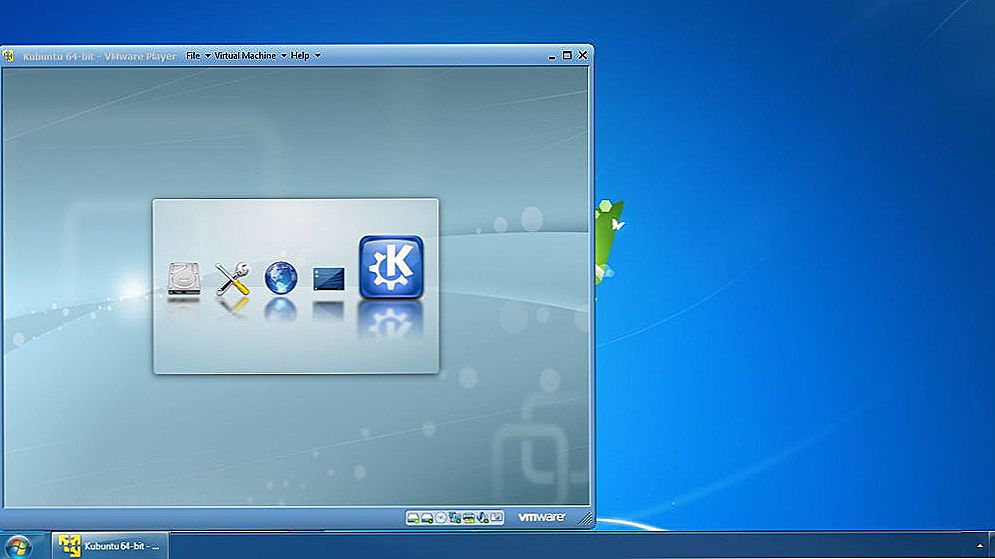Jeden z pomerne častých problémov, ktorým čelia používatelia zariadení so systémom Android, je inštalácia flash prehrávača, ktorý by umožnil prehrávanie blesku na rôznych stránkach. Otázka, kam prevziať a nainštalovať prehrávač Flash Player, sa stala dôležitá po tom, ako v spoločnosti Android zmizla podpora pre túto technológiu. Teraz je nemožné nájsť plugin Flash pre tento operačný systém na webovej stránke spoločnosti Adobe, ako aj v obchode Google Play, ale spôsoby, ako ju nainštalovať stále tam.
Jeden z pomerne častých problémov, ktorým čelia používatelia zariadení so systémom Android, je inštalácia flash prehrávača, ktorý by umožnil prehrávanie blesku na rôznych stránkach. Otázka, kam prevziať a nainštalovať prehrávač Flash Player, sa stala dôležitá po tom, ako v spoločnosti Android zmizla podpora pre túto technológiu. Teraz je nemožné nájsť plugin Flash pre tento operačný systém na webovej stránke spoločnosti Adobe, ako aj v obchode Google Play, ale spôsoby, ako ju nainštalovať stále tam.
V tejto príručke (aktualizovanej v roku 2016) - podrobnosti o tom, ako prevziať a nainštalovať prehrávač Flash Player v systémoch Android 5, 6 alebo Android 4.4.4 a začať fungovať pri prehrávaní flash videa alebo hier, ako aj niektorých odtieňov počas inštalácie a prevádzky plugin na najnovších verziách androidu. Pozrite tiež: V systéme Android sa nezobrazujú videá.
Inštalácia prehrávača Flash Player v systéme Android a aktivácia doplnku v prehliadači
Prvá metóda vám umožňuje nainštalovať aplikáciu Flash v systémoch Android 4.4.4, 5 a Android 6 pomocou oficiálnych zdrojov apk a možno je to najjednoduchšie a najefektívnejšie.
Prvým krokom je prevziať aplikáciu Flash Player apk v najnovšej verzii pre Android z oficiálnej stránky spoločnosti Adobe. Za týmto účelom prejdite na archivované verzie doplnku. https://helpx.adobe.com/flash-player/kb/archived-flash-player-versions.html Potom vyhľadajte v zozname prehrávač Flash Player pre Android 4 a stiahnite najvyššiu inštanciu apk (verzia 11.1) zo zoznamu.

Pred inštaláciou by ste mali v nastaveniach zariadenia v sekcii Zabezpečenie povoliť možnosť inštalovať aplikácie z neznámych zdrojov (nie z Obchodu Play).
Mala by byť stanovená stiahnutý súbor bez problémov, bude aplikácia Android zoznamu príslušnú položku, ale nebude fungovať - vyžaduje prehliadač, ktorý podporuje Flash plugin.

Z moderných a pokračujúcich prehliadačov - to je Dolphin Browser, ktorý je možné nainštalovať z trhu Play z oficiálnej stránky -Prehliadač Dolphin
Po inštalácii prehliadača prejdite na jeho nastavenia a skontrolujte dva body:
- Dolphin Jetpack musí byť povolený v sekcii štandardných nastavení.
- V sekcii Webový obsah kliknite na položku Flash Player a nastavte hodnotu na možnosť Vždy zapnuté.
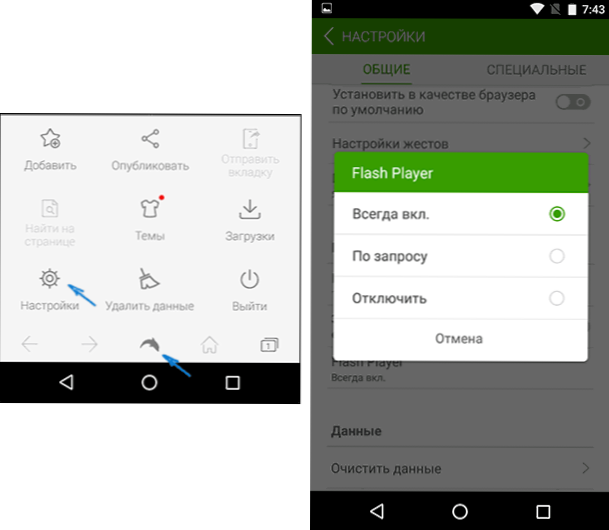
Potom sa môžete pokúsiť otvoriť ľubovoľnú stránku, aby ste mohli otestovať funkciu Flash v systéme Android. V spoločnosti Android 6 (Nexus 5) všetko fungovalo úspešne.
Aj cez Dolphin môžete otvárať a meniť nastavenia Flash pre systém Android (volané spustením príslušnej aplikácie na telefóne alebo tablete).

Poznámka: Podľa niektorých recenzií aplikácia Flash apk z oficiálnych webových stránok spoločnosti Adobe nemusí fungovať na niektorých zariadeniach. V takom prípade sa môžete pokúsiť prevziať upravený doplnok Flash z lokality. androidfilesdownload.org v sekcii Aplikácie (APK) a nainštalovať ju po odstránení pôvodného doplnku Adobe. Ostatné kroky budú rovnaké.
Používanie programu Flash Player a prehliadača
Jednou z častých odporúčaní, ktoré možno nájsť pri prehrávaní Flash v najnovšej verzii systému Android, je použitie programu Flash Player a prehliadača. Súčasne recenzie hovoria, že niekto pracuje.

V mojej skúške táto voľba nefungovala a príslušný obsah nebol prehratý pomocou tohto prehliadača, môžete sa však pokúsiť prevziať túto verziu prehrávača Flash Player z oficiálnej stránky v Obchodu Play -Fotón Flash Player a prehliadač
Rýchly a jednoduchý spôsob inštalácie prehrávača Flash Player
aktualizácia: Bohužiaľ táto metóda už nefunguje, ďalšie riešenia nájdete v ďalšej časti.
Všeobecne platí, že ak chcete nainštalovať Adobe Flash Player na Android, mali by ste:
- Zistite, kde môžete stiahnuť príslušnú verziu pre váš procesor a operačný systém.
- Inštalácia
- Spustite niekoľko nastavení
Mimochodom, stojí za zmienku, že vyššie opísaná metóda je spojená s určitými rizikami: od doby, kedy bol program Adobe Flash Player odstránený z obchodu Google, mnohé webové stránky skryli rôzne typy vírusov a škodlivého softvéru, ktoré môžu odosielať platenú SMS zo zariadenia alebo robiť niečo iné nie je príliš príjemné.Všeobecne platí, že pre začínajúcich používateľov odporúčame používať stránku w3bsit3-dns.com na vyhľadávanie potrebných programov a nie vyhľadávacích nástrojov, v druhom prípade môžete ľahko získať niečo s veľmi príjemnými dôsledkami.
Práve v čase písania tejto príručky som narazil na aplikáciu, ktorá je práve na Google Play, ktorá vám umožňuje čiastočne automatizovať tento proces (a zdá sa, že aplikácia sa objavila až dnes - to je náhoda). Aplikáciu aplikácie Flash Player na prevzatie môžete prevziať prostredníctvom odkazu (odkaz už nefunguje, v článku nižšie nájdete informácie, kde inde môžete prevziať Flash) https://play.google.com/store/apps/details?id=com.TkBilisim.flashplayer.
Po inštalácii spustite aplikáciu Flash Player Install, aplikácia automaticky určí, ktorá verzia prehrávača Flash Player je pre váš prístroj potrebná a umožní vám ju prevziať a nainštalovať. Po nainštalovaní aplikácie si môžete prezerať video vo formáte Flash a FLV v prehliadači, prehrávať flashové hry a používať ďalšie funkcie, ktoré vyžadujú prehrávač Adobe Flash Player.

Ak chcete aplikáciu pracovať, musíte povoliť používanie neznámych zdrojov v nastaveniach mobilného telefónu alebo tabletu Android - nie je to potrebné ani pre samotnú prevádzku programu, ako pre možnosť inštalácie aplikácie Flash Player, pretože samozrejme,Nie je prevzatý zo služby Google Play, ale jednoducho nie je tam.
Okrem toho autor žiadosti berie na vedomie nasledujúce body:
- Najlepšie zo všetkého je, že prehrávač Flash Player pracuje s prehliadačom Firefox pre Android, ktorý si môžete stiahnuť z oficiálneho obchodu.
- Pri používaní predvoleného prehliadača musíte najprv odstrániť všetky dočasné súbory a súbory cookie, po inštalácii blesku prejsť na nastavenia prehliadača a povoliť ho.
Kde stiahnuť súbor APK z aplikácie Adobe Flash Player pre Android
Vzhľadom na to, že vyššie opísaná možnosť prestala pracovať, dám odkazy na overené súbory APK s bleskom pre systémy Android 4.1, 4.2 a 4.3, ktoré sú tiež vhodné pre Android 5 a 6.- zo stránky spoločnosti Adobe v archívnej verzii programu Flash (popísané v prvej časti pokynov).
- androidfilesdownload.org(v časti APK)
- http://forum.xda-developers.com/showthread.php?t=2416151
- http://4pda.ru/forum/index.php?showtopic=171594
Nižšie je uvedený zoznam niektorých problémov súvisiacich s prehrávačom Flash Player pre Android a ich riešenie.
Po inovácii na platformu Android 4.1 alebo 4.2 prestala Flash Player fungovať
V takomto prípade pred vykonaním inštalácie, ako je popísané vyššie, najprv odstráňte existujúci systém Flash Player a potom vykonajte inštaláciu.
Nainštaloval sa flashový prehrávač, ale video a ďalší obsah blesku sa stále nezobrazujú.
Uistite sa, že váš prehliadač má povolené javascript a pluginy. Skontrolujte, či máte nainštalovaný flash prehrávač a či funguje na špeciálnej stránke. http://adobe.ly/wRILS, Ak pri otvorení tejto adresy s androidom uvidíte verziu prehrávača Flash Player, je nainštalovaná v zariadení a funguje. Ak sa namiesto toho objaví ikona, ktorá indikuje, že musíte prevziať flash prehrávač, niečo sa pokazilo.
Dúfam, že táto metóda vám pomôže dosiahnuť prehrávanie obsahu Flash v zariadení.